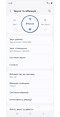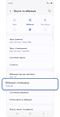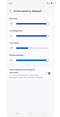Варіанти вирішення проблеми, коли телефон Galaxy не вібрує під час отримання дзвінків або сповіщень
Якщо ваш телефон Galaxy не вібрує, коли ви отримуєте дзвінки або сповіщення, хоча має це робити, рішення може бути простим. У цій статті ми розглянемо різні кроки для усунення несправностей, які допоможуть вам відновити функцію вібрації вашого телефону.

Перевірте налаштування вібрації під час виклику
Перевірте налаштування вібрації сповіщень
Перевірте налаштування інтенсивності вібрації
Перевірте налаштування режиму "Не турбувати"
Якщо ввімкнено режим Не турбувати, вібрація та сповіщення можуть не працювати.
Перевірте налаштування сповіщень програм
Якщо сповіщення для певних програм вимкнено, ви не будете отримувати сповіщення від цих програм.
Залежно від режиму, наприклад «Сон», «Театр» або «Відпочинок», сповіщення можуть не працювати, якщо налаштування неправильні.
Дякуємо за відгук!
Надайте відповіді на всі запитання.